6 лучших приложений для стабилизации видео, доступных для ПК и мобильных устройств
Сегодня снимать видео стало проще, чем когда-либо, благодаря широкому распространению смартфонов и развитию встроенных объективов. Однако создание идеальных видеороликов для обычных людей по-прежнему является непростой задачей. К счастью, постобработка может помочь вам сделать все правильно. С мощным видео стабилизаторНапример, вам не нужно беспокоиться о трясущемся фоне. В этой статье будет определен и опубликован топ-список, позволяющий уменьшить дрожание видео на компьютере или мобильном устройстве.

- СПИСОК РУКОВОДСТВ
- Часть 1: Топ-3 программного обеспечения для стабилизации видео
- Часть 2: 3 лучших приложения для стабилизации видео
- Часть 3. Как стабилизировать видео без потери качества
- Часть 4. Часто задаваемые вопросы о стабилизаторе видео
Часть 1: Топ-3 программного обеспечения для стабилизации видео
Топ 1: ArkThinker Video Converter Ultimate
Лучшее программное обеспечение для стабилизации видео должно быть простым в использовании и эффективно уменьшать дрожание. Поэтому, ArkThinker Конвертер видео Ultimate появляется в верхней части нашего списка. Встроенная технология искусственного интеллекта упрощает работу. Более того, он включает в себя множество инструментов для редактирования видео.
- Уменьшите дрожание видео одним щелчком мыши.
- Легко улучшите качество видео.
- Предварительный просмотр вывода с помощью встроенного медиаплеера.
- Предлагайте широкий спектр бонусных функций.
- Поддержка практически всех форматов видео.
- После бесплатной пробной версии вам необходимо приобрести лицензию.
Топ 2: iMovie для Mac
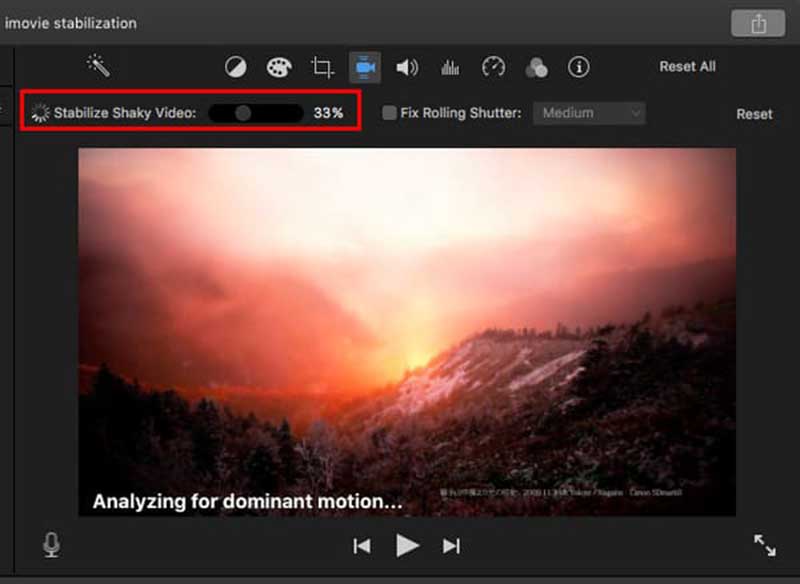
iMovie является предустановленным бесплатный видеоредактор на Mac и iMovie доступен для стабилизации видео. Другими словами, вам не понадобится дополнительное приложение для уменьшения дрожания видео на Mac, хотя оно и достаточно простое.
- Полностью бесплатное использование.
- Стабилизируйте видео без установки программного обеспечения.
- Одновременно уменьшите искажения роллетного затвора.
- Хорошо работает с другими приложениями на Mac.
- Он поддерживает только ограниченные форматы ввода и вывода.
- Стабилизация доступна только для части видео.
Топ-3: Virtual Dub и Deshaker
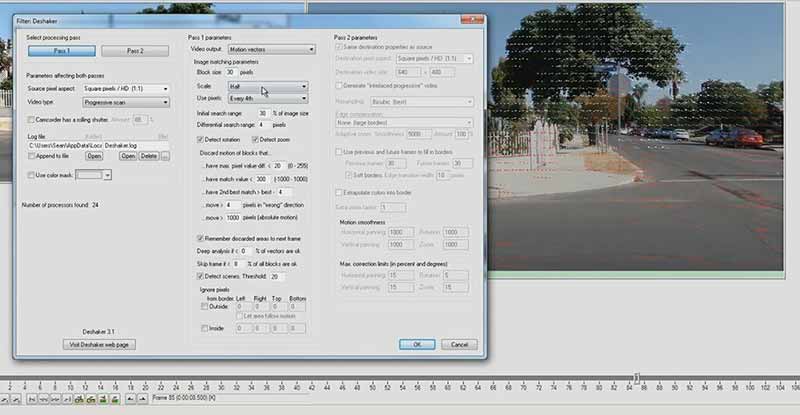
Virtual Dub — видеоредактор с открытым исходным кодом для Windows, Mac и Linux. Хотя в нем нет функции стабилизации видео, вы можете выполнить эту работу с помощью плагинов, таких как Deshaker. Они работают вместе как бесплатный стабилизатор видео.
- Бесплатно.
- Поддержка множества системных операций.
- Совместимость с популярными видеоформатами.
- Доступно видео на 360 градусов.
- Иногда по неизвестным причинам может произойти сбой.
- Вам необходимо установить плагин.
Часть 2: 3 лучших приложения для стабилизации видео
Топ 1: Google Фото
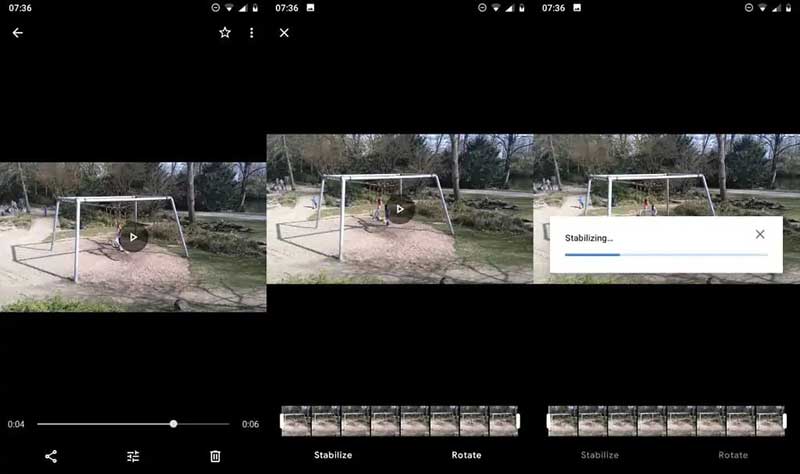
Цена: Бесплатно
Google Фото — это гораздо больше, чем простой способ резервного копирования фотографий на iPhone и устройствах Android. В комплект поставки также входит инструмент для стабилизации видео. После загрузки видео вы можете открыть его в полноэкранном режиме и быстро стабилизировать отснятый материал. Если это приложение установлено на вашем экране, это самый простой способ ретушировать ваши видео.
- Стабилизируйте видео на iPhone и Android.
- Резервное копирование видео на мобильных устройствах.
- Сделайте воспроизведение видео плавным.
- Внедрение технологии искусственного интеллекта.
- Вам необходимо загрузить видео для стабилизации.
- Это займет некоторое время.
Топ 2: Стабкамера
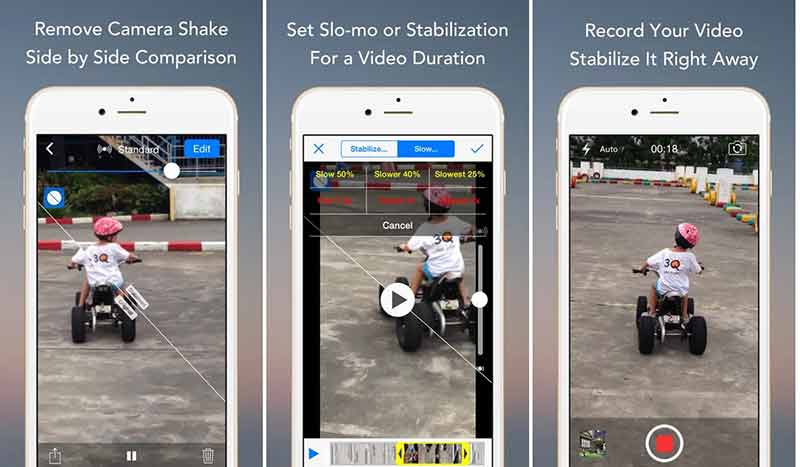
Цена: Бесплатно при покупке в приложении
Stabcam — один из лучших стабилизаторов видео для смартфонов, доступных для iPhone и телефонов Android. Это делает дрожащие видео устойчивыми на вашем интеллектуальном устройстве, устраняя дрожание камеры. Более того, встроенная функция камеры позволяет записывать видео со скоростью 60 кадров в секунду и непосредственно стабилизировать их.
- Стабилизация видео на смартфонах.
- Отрегулируйте профиль стабилизации и силу.
- Делитесь видео в социальных сетях.
- Включите мощную видеотеку.
- Он не может обрабатывать длинные видео.
- Кривая обучения не дружелюбна к новичкам.
Топ-3: LumaFusion
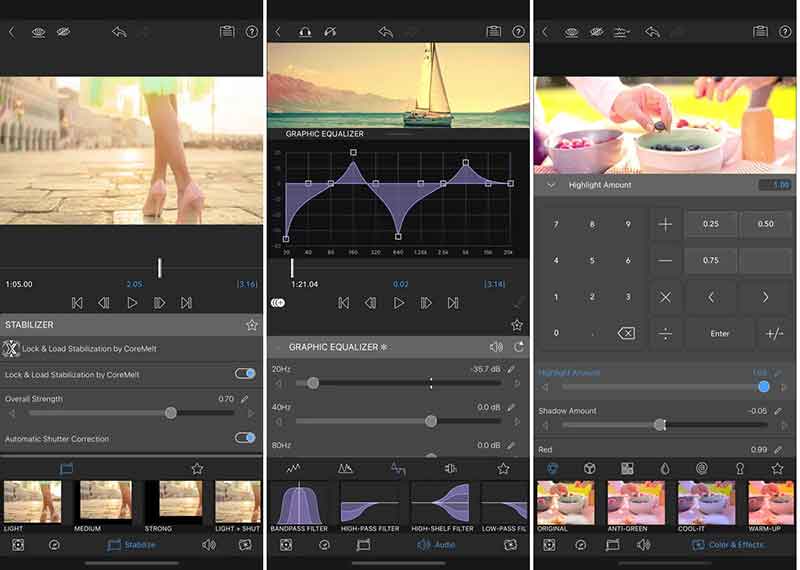
Цена: $29,99 при покупке в приложении
LumaFusion — это универсальное приложение для стабилизации видео для iPhone и устройств Android. Встроенная функция видеостабилизатора позволяет уменьшить дрожание камеры и откорректировать затвор. Кроме того, пользователи могут получить больше возможностей для ретуширования видео на своем мобильном устройстве без дополнительного оборудования.
- Уберите тряску из видео.
- Включите множество видеоэффектов и фильтров.
- Поставляется с полными функциями для редактирования видео.
- Поддержка до 6 видео и аудио дорожек.
- Это не бесплатно.
- Доступно только для новейших устройств.
Часть 3. Как стабилизировать видео без потери качества
С помощью лучших стабилизаторов видео можно уменьшить дрожание видео на цифровом устройстве. Однако ретушировать видео на смартфонах неудобно. Мы предлагаем вам попробовать это на компьютере, используя ArkThinker Конвертер видео Ultimate. Вот шаги, которые помогут выполнить работу.
Добавьте трясущееся видео
Запустите лучшее программное обеспечение для стабилизации видео после его установки на свой компьютер. Он предлагает одну версию для Windows 11/10/8/7, а другую для Mac OS X. Перейдите на Ящик для инструментов вкладку в верхней части главного интерфейса, прокрутите вниз и выберите Усилитель видео инструмент. Затем откройте окно проводника, найдите трясущееся видео и перетащите его в интерфейс.

Стабилизировать видео
После загрузки видео вам будет представлен интерфейс стабилизатора видео. Существует четыре варианта, которые помогут вам уменьшить дрожание, повысить разрешение, исправить цвет и удалить шум. Здесь ставим галочку рядом с Уменьшите тряску видео.

Кончик: Если ваше видео содержит другие проблемы, отметьте соответствующие параметры.
Экспортируйте видео
Нажмите кнопку Предварительный просмотр кнопку в правом нижнем углу, и вы увидите результат с помощью встроенного медиаплеера. Если вы удовлетворены, вернитесь к интерфейсу Video Enhancer и найдите нижнюю область. Потяните вниз Формат и выберите правильный выходной формат или выберите Авто чтобы сохранить исходный формат. Установите качество видео в Разрешение меню. Нажмите кнопку Папка внизу и выберите конкретную папку для сохранения вывода. Наконец, нажмите на Усиливать Кнопка для экспорта стабилизированного видео на жесткий диск.
Часть 4. Часто задаваемые вопросы о стабилизаторе видео
Может ли VLC стабилизировать видео?
Нет, VLC не может стабилизировать видео. Как бесплатный медиаплеер, VLC имеет множество полезных функций, таких как вращающиеся видео, конвертирование видеоформатов и загрузка онлайн-видео. Однако он не включает в себя никаких функций стабилизации видео. Для выполнения работы вам понадобится программное обеспечение для редактирования видео.
Необходимо ли устанавливать приложение для стабилизации видео на iPhone?
Вообще говоря, новейшим iPhone не требуется приложение для стабилизации видео. Начиная с iPhone 13, Apple представила функцию стабилизации видео во встроенном приложении «Камера». Это означает, что ваш iPhone автоматически стабилизирует отснятый материал, когда вы снимаете видео.
Как остановить трясущееся видео?
Чтобы избавиться от трясущихся видео, вы можете сделать много вещей. Прежде чем снимать видео, вы можете поставить цифровую камеру или смартфон на штатив. После съемки дрожащего видео вы можете отретушировать его с помощью приложения для стабилизации видео на компьютере или мобильном устройстве.
Заключение
Теперь вам следует выучить хотя бы топ-6 приложения для стабилизации видео для устройств Windows, Mac, iPhone и Android. Некоторые из них можно использовать бесплатно, например Virtual Dub и Deshaker. Другие требуют какой-то оплаты. Вы можете выбрать подходящий инструмент в соответствии с нашим обзором и вашими потребностями. ArkThinker Video Converter Ultimate — рекомендуемое решение для устранения тряски видео на компьютере. Если у вас есть другие проблемы по этой теме, пожалуйста, свяжитесь с нами, оставив сообщение под этим сообщением.
Что вы думаете об этом посте. Нажмите, чтобы оценить этот пост.
Отличный
Рейтинг: 4.9 / 5 (на основе 241 голоса)
Найдите больше решений
Как изменить размер видео для историй, ленты и IGTV в Instagram 8 лучших приложений для контроля скорости видео на настольных компьютерах и в Интернете Замечательные способы создания замедленного видео на ПК и мобильных устройствах 5 лучших приложений для улучшения видео для компьютера и мобильных телефонов 6 лучших способов улучшить видео с помощью технологии искусственного интеллекта для начинающих Как улучшить качество видео Zoom во время и после конференцииСоответствующие статьи
- Редактировать видео
- Как улучшить качество видео Zoom во время и после конференции
- Замечательные способы конвертации между 1080p и 4K без потери качества
- Как снизить разрешение видео, чтобы ускорить загрузку
- 6 лучших способов улучшить видео с помощью технологии искусственного интеллекта для начинающих
- Что такое разрешение 4K и как повысить качество видео до 4K?
- Удалите смайлы из видео на ПК, Mac, iPhone и Android
- 5 лучших приложений для улучшения видео для компьютера и мобильных телефонов
- Как удалить логотип из видео на компьютере, iOS и Android
- Получите 5 лучших средств для удаления водяных знаков с видео, чтобы стереть водяные знаки с видео
- 3 средства для удаления водяных знаков Shutterstock, которые помогут избавиться от водяных знаков



